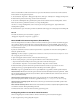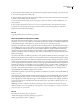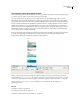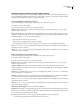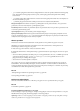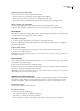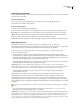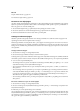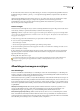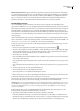Operation Manual
DREAMWEAVER CS3
Handboek
230
De kleur van geselecteerde tekst wijzigen
❖
Selecteer de tekst en voer een van de volgende handelingen uit:
• Selecteer een kleur door op het kleurvak in de eigenschappencontrole te klikken.
• Selecteer Tekst > Kleur, selecteer een kleur uit de systeemkleurkiezer en klik op OK.
• Typ de naam van de kleur of het hexadecimale getal rechtstreeks in het veld van de eigenschappencontrole.
Tekst weer instellen op de standaardkleur
1 Klik in de eigenschappencontrole op het kleurvak om het palet met webveilige kleuren te openen.
2 Klik op de knop Doorhalen (de vierkante witte knop met een rode streep erdoor, in de rechterbovenhoek).
Tekst uitlijnen
U lijnt tekst op de pagina uit met de eigenschappencontrole of het vervolgmenu Tekst > Uitlijnen. U kunt elk element op
een pagina centreren met de opdracht Tekst > Uitlijnen > Midden.
Tekst uitlijnen op een pagina
1 Selecteer de tekst die u wilt uitlijnen of voeg de aanwijzer in aan het begin van de tekst.
2 Klik op een uitlijningsoptie (Links, Rechts of Midden) in de eigenschappencontrole of selecteer Tekst > Uitlijnen en
selecteer een uitlijnopdracht.
Pagina-elementen centreren
1 Selecteer het element (afbeelding, invoegtoepassing, tabel of ander pagina-element) dat u wilt centreren.
2 Selecteer Tekst > Uitlijnen > Centreren
Opmerking: Ukuntvolledigeblokkentekstuitlijnenencentreren.Ukuntnieteengedeeltevaneenkopofeengedeeltevaneen
alinea uitlijnen of centreren.
Tekst inspringen
Als u de opdracht Inspringen gebruikt, wordt de HTML-tag blockquote op een alinea of tekst toegepast, waardoor de tekst
aan beide kanten van de pagina inspringt.
1 Plaats de invoegpositie in de alinea die u wilt laten inspringen.
2 Klik op de knop Inspringen of Uitspringen in de eigenschappencontrole, selecteer Tekst > Inspringen of Uitspringen of
selecteer Lijst > Inspringen of Uitspringen uit het contextmenu.
Opmerking: U kunt meerdere inspringingen toepassen op een alinea. Elke keer dat u deze opdracht selecteert, wordt de tekst
aan beide kanten van het document verder ingesprongen.
Witruimte tussen alinea's toevoegen
De manier van werken van Dreamweaver lijkt op die van heel wat tekstverwerkingstoepassingen: om een nieuwe alinea te
maken, drukt u op Enter (Windows) of op Return (Macintosh). Webbrowsers voegen automatisch een lege regel met
witruimte in tussen alinea's. U kunt één regel witruimte tussen alinea's toevoegen door een regeleinde in te voegen.
Een regeleinde toevoegen
❖
Druk op Enter (Windows) of Return (Macintosh).
Een regeleinde toevoegen
❖
Voer een van de volgende handelingen uit:
• Druk op Shift+Enter (Windows) of Shift+Return (Macintosh).
• Selecteer Invoegen > HTML > Speciale tekens > Regeleinde.
• Ga naar de categorie Tekst van de invoegbalk, klik op de knop Tekens en selecteer het pictogram Regeleinde.